이것은 스트리머를 위한 스팅어 전환에 대한 궁극적인 가이드입니다.
이 포괄적인 튜토리얼에서는 단계별로 다음을 배울 수 있습니다:
- 온라인에서 멋진 스팅어 전환 만들기
- 브랜드에 맞게 사용자 정의하기
- OBS 스튜디오와 스트림랩스에서 설정하기
- 전문가처럼 일반적인 문제 해결하기
스트림을 업그레이드할 준비가 되셨나요? 시작해봅시다.
목차
1. 스팅어 전환이란 무엇인가: 왜 필요한가
예시: 스팅어 전환이 작동하는 모습
기본 사항: 스팅어 전환이란 무엇인가?
상상해보세요: 당신이 게임 플레이를 스트리밍하고 있고, “라이브” 장면에서 시작 중 또는 “BRB” 화면으로 전환하고 싶습니다.
전환 없이 그냥 어색한 컷이 되며—지루하고 불편합니다.
스팅어 전환이 등장합니다: 장면 사이에 재생되는 짧고 애니메이션 클립(보통 2-3초)으로, 전환을 부드럽고 스타일리시하며 전문적으로 만들어줍니다. 예를 들어 인트로에서 라이브 장면으로.
예시: 라이브에서 BRB 화면으로의 스팅어 전환
그들은 종종 스우시, 페이드 또는 테마 애니메이션과 같은 멋진 비주얼을 특징으로 하며, 일부는 추가적인 멋을 위해 사운드 효과를 포함하기도 합니다.
기술적으로 말하자면, 스팅어는 투명 배경을 가진 비디오 파일(.webm과 같은)로, 알파 채널이라는 덕분입니다.
이 투명성은 애니메이션이 마법을 부리는 동안 당신의 스트림 콘텐츠가 빛날 수 있게 해줍니다.
왜 Stinger (Twitch) 전환이 중요한가
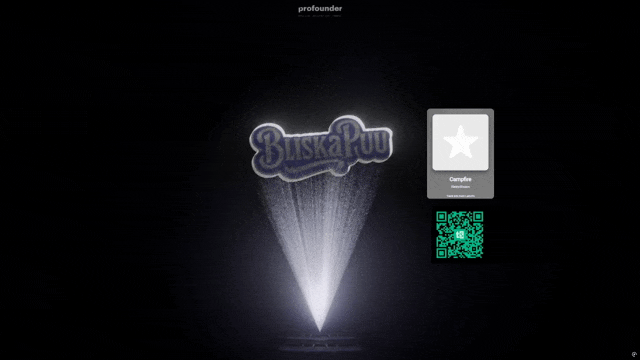
출처: twitch.tv/bliskapuu
당신은 “ 정말 이게 필요할까?”라고 궁금해할 수 있습니다. 그 이유는 다음과 같습니다:
- 참여도 향상: 부드러운 전환은 시청자를 사로잡아 “아마추어”라고 외치는 어색한 장면 전환을 피합니다.
- 브랜드 구축: 로고나 스타일이 포함된 맞춤형 전환은 당신의 스트림을 기억에 남게 만듭니다.
- 창의성 발휘: 사이버펑크 느낌부터 애니메이션 속도선까지, Stinger는 당신의 개성을 빛나게 합니다.
요약하자면, 그들은 당신의 스트리밍 선데이에 올려진 체리와 같습니다—작지만 영향력이 큽니다.
더 깊은 전환 시도하기
여기서 흥미로워집니다. Stinger 전환을 만드는 것은 예전에는 Adobe After Effects와 같은 소프트웨어와 씨름하거나 미리 만들어진 것에 큰 돈을 지불해야 했습니다. 더 이상 그렇지 않습니다.
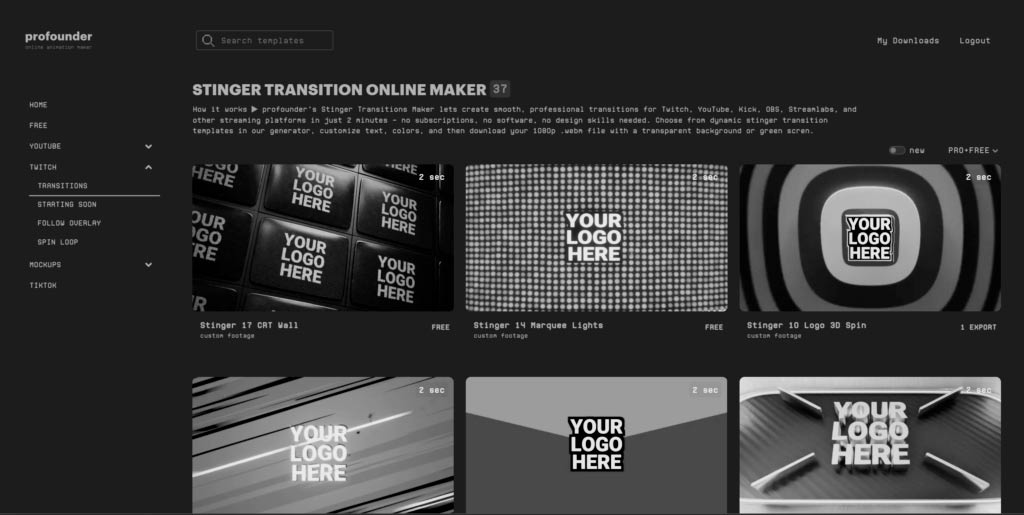
profounder에서 사용할 수 있는 예제 템플릿
profounder 전환을 사용하면 2분 안에 온라인에서 맞춤형 Stinger를 만들 수 있습니다—디자인 기술이 필요 없고, 구독도 필요 없으며, 오직 순수한 편리함만 있습니다. 또한 오버레이 및 로고 스핀 롭스 제작자.
기다려 주세요, 단계별로 사용하는 방법을 보여드리겠습니다.
2. Stinger 전환의 종류: 완벽한 스타일 찾기
모든 Stinger 전환이 동일하게 만들어지는 것은 아닙니다. 적합한 전환은 당신의 스트림의 분위기, 청중 및 콘텐츠에 따라 다릅니다. 주요 유형을 분석하고 완벽한 선택을 하는 방법을 알아봅시다.
인기 있는 Stinger 전환 스타일
- 테마 전환 : 로고가 없는 디자인인 “불” (역동적인 불꽃) 또는 “사쿠라 꽃” (꽃의 느낌)은 방해 없이 불타는 또는 평화로운 분위기를 설정합니다.
- 맞춤형 전환: 로고나 색상으로 개인화되어 일관되고 눈에 띄는 스트림을 만듭니다.
- 게임 스타일: RPG 또는 슈팅 게임의 미학에 맞춰 시각적 일관성을 위해 게임에 맞게 조정됩니다.
- 미니멀리스트: 깨끗하고 전문적인 외관을 위한 미세한 페이드 또는 와이프, 저조한 스트림에 이상적입니다.
- 에너제틱 전환: 빠른 줌이나 플래시는 고에너지 스트림에 흥미를 더합니다.
- 예술적 전환 추상적인 형태나 자연 요소는 독특하고 창의적인 매력을 가져옵니다.
- 레트로 전환: 픽셀 아트나 글리치를 사용하여 향수를 불러일으키는 레트로 게임 분위기를 만듭니다.
- 영화 같은 전환: 영화 같은 페이드나 아이리스 와이프를 사용하여 세련되고 전문적인 느낌을 줍니다.
올바른 것을 선택하는 방법
스팅거를 선택하는 것은 단순히 멋져 보이는 것만이 아닙니다. 고려해야 할 사항:
- 당신의 콘텐츠: 편안한 마인크래프트 스트림에는 화려한 폭발 전환이 필요하지 않을 수 있습니다.
- 청중의 취향: 젊은 시청자는 화려한 효과를 좋아할 수 있지만, 나이든 시청자는 섬세한 것을 선호할 수 있습니다.
- 기술적 한계: 고해상도 전환은 약한 설정에서 지연될 수 있으므로 파일 크기를 관리하세요.
전문 팁: 미리보기 모드에서 몇 가지 스타일을 테스트하여 스트림과 잘 어울리는 것을 확인하세요.
Profounder의 위치
Profounder 전환을 사용하면 일반적인 옵션에 얽매이지 않습니다. 로고, 텍스트, 색상 및 효과를 사용자 정의하여 그곳에서 제공되는 모든 스타일에 맞출 수 있습니다. 다음에는 이를 만드는 방법을 살펴보겠습니다.
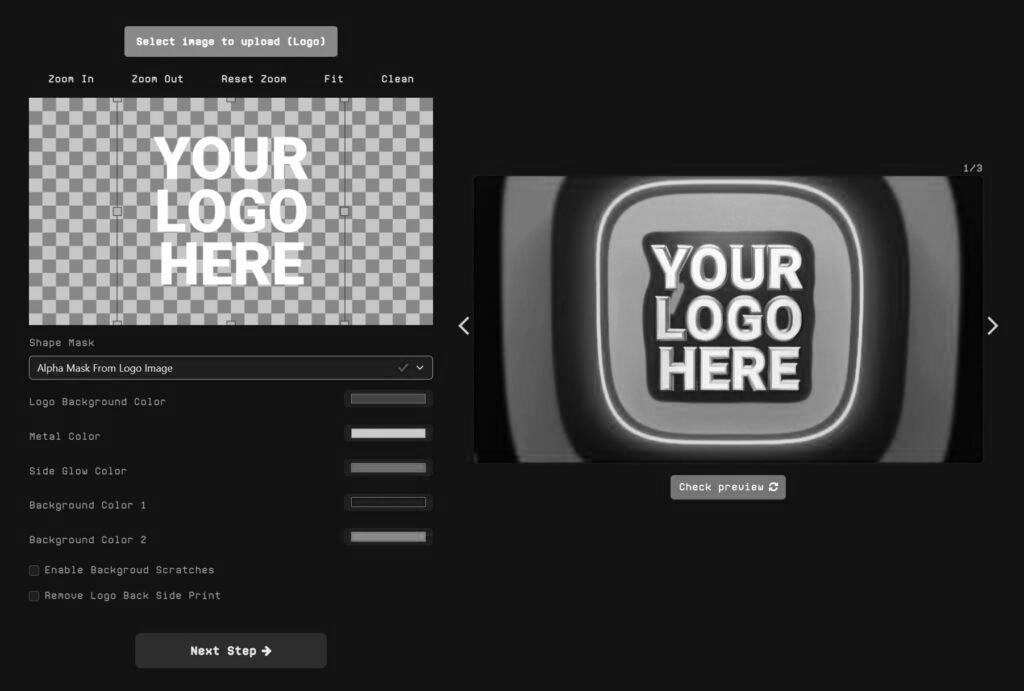
Profounder 편집기가 어떻게 생겼는지
3. 스팅거 전환 만들기: 2분 만에 처음부터
자신만의 스팅거 전환을 만들 준비가 되셨나요? 두 가지 경로가 있습니다: 어려운 방법(전문 소프트웨어로 DIY) 또는 쉬운 방법(우리 도구 사용). 두 가지 모두 살펴보겠습니다.
옵션 1: Adobe After Effects로 DIY 경로
이것은 전문가들이 사용하는 전통적인 방법입니다. 요점은 다음과 같습니다:
- After Effects 열기: 새 프로젝트 시작 (1920×1080, 30fps 권장).
- 애니메이션 디자인하기: 도형, 텍스트 또는 모션 그래픽을 사용하세요. 스우시나 페이드 같은 것을 생각해 보세요.
- 전환 포인트 추가하기: 이것은 OBS에 장면을 전환할 시점을 알려줍니다 (예: 500ms에서).
- 투명도로 내보내기: Bodymovin과 같은 플러그인을 사용하여 알파 채널이 있는 .webm 파일로 렌더링합니다.
단점:
- 시간이 걸립니다 (초보자라면 몇 시간 또는 며칠).
- 디자인 기술과 비싼 소프트웨어가 필요합니다 ($20.99/월 After Effects).
- 가파른 학습 곡선.
옵션 2: Profounder 전환으로 쉬운 방법
왜 힘들게 할 필요가 있나요? Profounder 전환으로 2분 만에 스팅거를 만드는 방법은 다음과 같습니다:
Profounder 사용에 대한 단계별 가이드
- 사이트 방문하기: Profounder 전환으로 이동하세요.
- 템플릿 선택하기:“CRT 벽” 또는 “네온 슬래시”와 같은 스타일 중에서 선택하세요.
-
사용자 정의:
- 텍스트 추가 (예: 스트림 이름).
- 브랜드에 맞게 색상 조정.
- 타이밍 또는 효과 조정. [여기에 Profounder 인터페이스의 스크린샷 삽입—템플릿 옵션 표시]
- 미리보기: 당신의 스팅거를 즉시 확인하세요.
- 내보내기: 투명성이 있는 1080p .webm 파일 다운로드—OBS 준비 완료!
왜 이게 멋진가:
- 기술 필요 없음: 드래그, 드롭, 완료.
- 빠름: 2분 대 After Effects에서 몇 시간.
- 무료: 구독 없음, 그냥 만들고 가세요.
4. OBS 스튜디오 및 스트림랩스에서 스팅거 전환 설정하기
스팅거 준비되셨나요? 이제 작업에 넣을 시간입니다. 가장 인기 있는 두 플랫폼인 OBS 스튜디오와 스트림랩스에서 설정하는 방법을 안내해 드리겠습니다.
OBS 스튜디오 설정
OBS는 스트리머들이 선호하는 도구이며, 스팅거 추가는 매우 간단합니다. 다음 단계를 따르세요:
- OBS 스튜디오 열기: 앱을 실행하세요.
- 장면 전환 접근: 오른쪽 하단의 “장면 전환” 상자에서 “+”를 클릭하세요.
- 스팅거 선택: 드롭다운에서 “스팅거”를 선택하고 이름을 지정하세요 (예: “네온 스우시”).
- 파일 추가: “찾아보기”를 클릭하고 Profounder에서 .webm 파일을 선택하세요.
-
전환 포인트 설정:
- “시간(밀리초)” 선택.
- 값 입력 (예: 1000ms—애니메이션의 절반 초).
-
오디오 옵션:
- 스팅거에 소리가 있는 경우 “오디오 모니터링”을 “모니터 및 출력”으로 설정하세요.
- 테스트하기: 미리보기 모드에서 장면을 전환하여 작동하는지 확인하세요.
- 확인 클릭: 라이브 준비 완료!
스트림랩스 설정
스트림랩스는 비슷하지만 약간 다른 인터페이스를 가지고 있습니다:
- 스트림랩스 열기: 소프트웨어를 시작하세요.
- 전환으로 이동: “장면” 패널에서 “전환” 옆의 기어 아이콘을 클릭하세요.
- 스팅거 추가: “스팅거”를 선택하고 .webm 파일을 업로드하세요.
- 타이밍 조정: 전환 포인트 설정 (예: 1000ms).
- 오디오: 소리를 위해 “모니터 및 출력”을 활성화하세요.
- 저장: 테스트하고 설정을 저장하세요.
두 가지 모두에 대한 팁
- 파일 형식: 호환성과 투명성을 위해 .webm을 사용하세요.
- 먼저 테스트: 항상 라이브 전에 미리보기하세요.
- 백업:스팅어 파일을 준비해 두세요. 경로가 끊어질 경우를 대비해서입니다.
이제 당신의 스트림이 프로의 광택을 갖추었습니다!
5. 멋진 스팅어 전환을 위한 모범 사례
스팅어를 만들고 설정하는 것은 시작에 불과합니다. 프로처럼 사용하는 방법은 다음과 같습니다.
타이밍이 전부입니다
- 짧게 유지하세요: 2-3초가 적당합니다—인상적일 만큼 충분히 길고, 짜증나지 않을 만큼 짧습니다.
- 행동과 동기화: 애니메이션의 정점에서 장면이 전환되도록 전환 지점을 타이밍하세요 (예: 스우시가 화면 중앙에 도달할 때).
오디오 통합
- 소리 추가: 미세한 스우시나 차임이 효과를 높일 수 있습니다. Profounder를 사용하면 오디오 옵션을 미리 볼 수 있습니다.
- 동기화: 시각과 소리가 동시에 최고조에 달하도록 하세요—미리보기 모드에서 테스트하세요.
성능 최적화
- 파일 크기: 지연을 피하기 위해 10MB 이하로 설정하세요. Profounder는 경량 1080p 파일을 내보냅니다.
- 형식: .webm은 품질과 낮은 CPU 사용량에서 최고입니다.
과용하지 마세요
- 절제: 주요 전환(예: 라이브에서 BRB로) 시에만 스팅어를 사용하고, 사소한 변화에는 사용하지 마세요.
- 일관성: 브랜드의 일관성을 유지하기 위해 한두 가지 스타일로 고수하세요.
테스트, 테스트, 테스트
- OBS 또는 Streamlabs 미리보기 모드에서 스팅어를 실행하여 시청자가 보기 전에 오류를 잡으세요.
이것들을 따르세요, 그러면 당신의 전환은 부드럽게 진행될 것입니다.
6. 일반적인 스팅어 전환 문제 해결
최고의 설정도 문제에 부딪힐 수 있습니다. 가장 일반적인 문제를 해결하는 방법은 다음과 같습니다.
“내 전환이 재생되지 않아요!”
- 파일 경로 확인: .webm 파일을 이동했다면 OBS/Streamlabs에서 경로를 업데이트하세요.
- 형식 문제: 투명성을 가진 .webm인지 확인하고 필요시 Profounder에서 다시 내보내세요.
“내 스트림이 스팅어와 함께 지연돼요!”
- 파일 최적화: 해상도를 줄이세요 (예: 720p) 또는 애니메이션을 단순화하세요.
- PC 사양 확인: 스팅어는 가벼우나 오래된 시스템은 힘들 수 있습니다—다른 설정을 낮추세요.
여기 있습니다—스팅어 전환에 대한 궁극적인 가이드입니다. 당신은 그것들이 무엇인지, 올바른 스타일을 선택하는 방법, 쉽게 만드는 방법, 설정하는 방법, 그리고 문제를 해결하는 방법을 배웠습니다. 이제 행동을 취할 시간입니다. 하나를 만들어 보세요